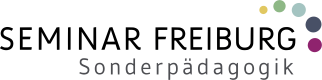wiki:digital:start
Unterschiede
Hier werden die Unterschiede zwischen zwei Versionen angezeigt.
| Beide Seiten der vorigen RevisionVorhergehende ÜberarbeitungNächste Überarbeitung | Vorhergehende ÜberarbeitungLetzte ÜberarbeitungBeide Seiten der Revision | ||
| wiki:digital:start [2021/01/21 18:23] – Christian Albrecht | wiki:digital:start [2021/10/29 11:37] – [MS Teams] Staubitz Admin | ||
|---|---|---|---|
| Zeile 2: | Zeile 2: | ||
| An dieser Stelle entsteht eine Sammlung von Links zu Anleitungen, | An dieser Stelle entsteht eine Sammlung von Links zu Anleitungen, | ||
| - | |||
| \\ | \\ | ||
| Zeile 19: | Zeile 18: | ||
| * [[https:// | * [[https:// | ||
| + | ==== Seminar Moodle ==== | ||
| + | Moodle ist unserere Standard-Lernplattform, | ||
| - | ==== MS Teams ==== | + | * [[https:// |
| - | Padlet von Philipp Staubitz | + | Außerdem sind Anleitungen |
| - | + | * {{ :wiki:digital: | |
| - | * [[https:// | + | |
| ==== Padlet-Account des Seminars ==== | ==== Padlet-Account des Seminars ==== | ||
| Zeile 40: | Zeile 40: | ||
| ++++Messenger für Lehrkräfte als Teil der Bildungsplattform|==== Messenger Threema Work Education ==== | ++++Messenger für Lehrkräfte als Teil der Bildungsplattform|==== Messenger Threema Work Education ==== | ||
| - | Das Kultusministerium stellt den Lehrkräften an öffentlichen Schulen in Baden-Württemberg eine Lizenz des Messengers Threema Work Education zur dienstlichen Kommunikation zur Verfügung. | + | {{: |
| - | Threema Work ist ein Ende-zu-Ende-verschlüsselter Messenger | + | (// |
| + | |||
| + | Threema Work ist ein **datenschutzkonformer** Messenger für Smartphones, | ||
| + | Dieser ist vom Land Baden-Württemberg | ||
| + | Threema Work ist ein Baustein der " | ||
| - | Zur Zeit kann Threema Work Education | + | Zur Zeit kann Threema Work Education |
| * [[https:// | * [[https:// | ||
| - | * [[http:// | + | * [[http:// |
| - | * [[https:// | + | |
| ++++ | ++++ | ||
| + | |||
| + | |||
| + | ++++BigBlueButton ohne moodle für Ausbildungslehrkräfte|==== Anleitung der Kultusverwaltung ==== | ||
| + | |||
| + | * {{ : | ||
| + | * {{ : | ||
| + | ++++ | ||
| Zeile 77: | Zeile 87: | ||
| * [[https:// | * [[https:// | ||
| + | * [[https:// | ||
| + | * [[https:// | ||
| + | ++++ | ||
| - | * [[https:// | + | ++++Untertitel für Lernvideos erstellen |
| + | |==== Untertitel für Lernvideos erstellen ==== | ||
| + | * [[https:// | ||
| ++++ | ++++ | ||
| - | ++++Kurze links erzeugen|++++ | + | ++++Kurze links erzeugen|==== Datenschutzkonform Kurzlinks erzeugen ==== |
| + | * [[https:// | ||
| + | ++++ | ||
| - | ++++QR-Codes erzeugen|++++ | + | ++++QR-Codes erzeugen|==== QR-Codes über webseiten erstellen ==== |
| + | |||
| + | * [[http:// | ||
| + | * [[https:// | ||
| + | ++++ | ||
| ++++Anleitung zu padlet (Basics)|==== Padlet ==== | ++++Anleitung zu padlet (Basics)|==== Padlet ==== | ||
| Zeile 169: | Zeile 190: | ||
| * [[christian.albrecht@ab.sopaedseminar-fr.de]] | * [[christian.albrecht@ab.sopaedseminar-fr.de]] | ||
| * [[philipp.staubitz@ab.sopaedseminar-fr.de]] | * [[philipp.staubitz@ab.sopaedseminar-fr.de]] | ||
| - | |||